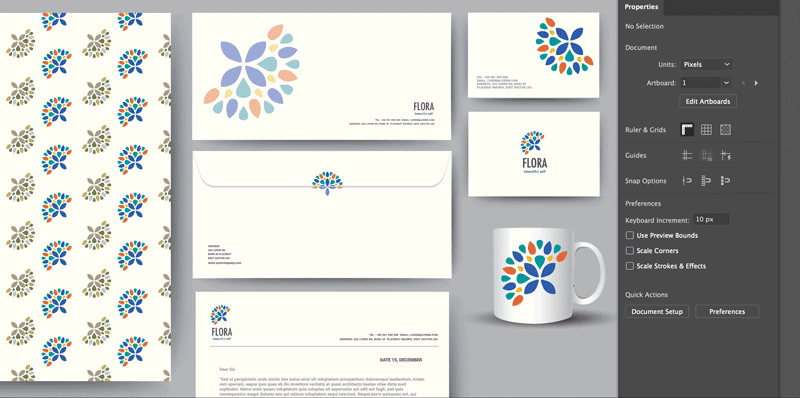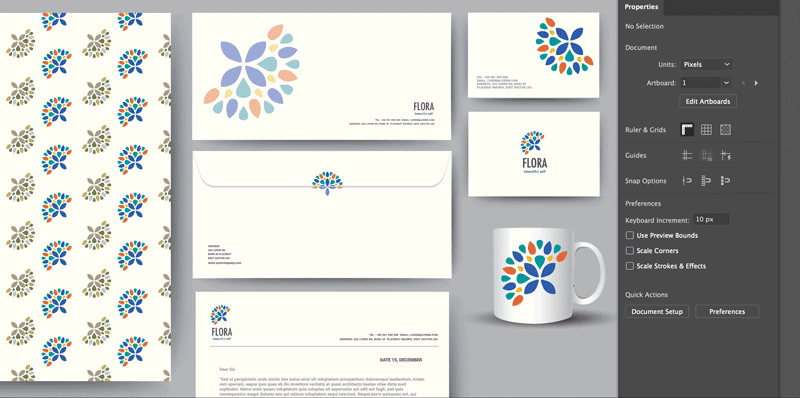- Illustrator Kullanıcı Kılavuzu
- Illustrator’ı tanıyın
- Illustrator’a giriş
- Çalışma alanı
- Çalışma alanı ile ilgili temel bilgiler
- Belge oluşturma
- Illustrator'daki Keşfet paneli ile daha hızlı öğrenin
- Bağlamsal Görev Çubuğu'nu kullanarak iş akışlarını hızlandırma
- Araç çubuğu
- Varsayılan klavye kısayolları
- Klavye kısayollarını özelleştirme
- Çalışma yüzeylerine giriş
- Çalışma yüzeylerini yönetme
- Çalışma alanını özelleştirme
- Özellikler paneli
- Tercihleri ayarlama
- Dokunmatik Çalışma Alanı
- Illustrator’da Microsoft Surface Dial desteği
- Düzenlemeleri geri alma ve tasarım geçmişini yönetme
- Görünümü döndür
- Cetveller, ızgaralar ve kılavuzlar
- Illustrator’da erişilebilirlik
- Çizimi görüntüleme
- Illustrator’ı Touch Bar ile kullanma
- Dosyalar ve şablonlar
- Illustrator’da araçlar
- Bir bakışta araçlar
- Seçme araçları
- Gezinme araçları
- Boyama araçları
- Metin araçları
- Çizim araçları
- Değiştirme araçları
- Üretken Yapay Zeka (Çin ana karasında kullanılamamaktadır)
- Illustrator'da üretken yapay zeka SSS
- Metin istemleri kullanarak sahneler, özneler ve simgeler oluşturma
- Metin istemleri kullanarak vektör desenleri oluşturma
- Metin istemleri kullanarak vektör şekil dolguları oluşturma
- Resmi genişletmek ve taşma payı alanını doldurmak için grafikler oluşturma
- Metin istemleri kullanarak resimleri yeniden renklendirme
- Hızlı eylemler
- iPad'de Illustrator
- iPad’de Illustrator uygulamasına giriş
- Çalışma alanı
- Belgeler
- Nesneleri seçme ve düzenleme
- Çizim yapma
- Yazım
- Görüntülerle çalışma
- Renk
- Bulut belgeleri
- Temel bilgiler
- Sorun giderme
- İçerik ekleme ve düzenleme
- Çizim yapma
- Çizim hakkında temel bilgiler
- Yolları düzenleme
- Piksel bakımından kusursuz resimler çizme
- Kalem, Kavis veya Kurşun Kalem aracıyla çizim yapma
- Basit çizgiler ve şekiller çizme
- Dikdörtgen ve yuvarlak ızgaralar çizme
- Mercek parlamaları çizme ve düzenleme
- Görüntüleri izleme
- Yolu basitleştirme
- Sembolizm araçları ve sembol kümeleri
- Yol parçalarını ayarlama
- 5 kolay adımda çiçek tasarlama
- Perspektif ızgarası oluşturma ve düzenleme
- Perspektif ızgarasında nesneler çizme ve değiştirme
- Nesneleri tekrar kullanmak üzere sembollere dönüştürme
- Web iş akışları için pikselle hizalanmış yollar çizme
- Ölçüm
- 3D nesneler ve malzemeler
- Renk
- Boyama
- Nesneleri seçme ve düzenleme
- Nesneleri seçme
- Katmanlar
- Nesneleri genişletme, gruplama ve grubu çözme
- Nesneleri taşıma, hizalama ve dağıtma
- Nesneleri yolda hizalama, yerleştirme ve taşıma
- Nesneleri glife yaslama
- Nesneleri Japonca glife yaslama
- Nesneleri yığınlama
- Nesneleri kilitleme, gizleme ve silme
- Nesneleri kopyalama ve çoğaltma
- Nesneleri döndürme ve yansıtma
- Nesnelere örgü uygulama
- Gerçekçi taslaklar oluşturma
- Nesneleri yeniden şekillendirme
- Görüntüleri kırpma
- Nesneleri dönüştürme
- Nesneleri birleştirme
- Nesneleri kesme, bölme ve kırpma
- Kukla Çarpıt
- Nesneleri ölçekleme, yamultma ve deforme etme
- Nesneleri karıştırma
- Zarflar kullanarak yeniden şekillendirme
- Nesneleri efektlerle yeniden şekillendirme
- Şekillendirici ve Şekil Oluşturucu araçlarını kullanarak yeni şekiller oluşturma
- Canlı Köşeler ile çalışma
- Dokunma desteği ile geliştirilmiş yeniden şekillendirme iş akışları
- Kırpma maskelerini düzenleme
- Canlı şekiller
- Şekil Oluşturucu aracını kullanarak şekiller oluşturma
- Genel düzenleme
- Yazım
- Metin ekleme ve yazım nesneleriyle çalışma
- Metne temel biçimlendirme ekleme
- Illustrator'da fontlar hakkında SSS
- Fontlar ve tipografi
- Yola yazma oluşturma
- Madde işaretli ve numaralandırılmış listeler oluşturma
- Metin alanını yönetme
- Metne gelişmiş biçimlendirme ekleme
- Paragrafları formatlama
- Karakter ve paragraf stilleri
- Özel karakterler
- Sekmeler
- Yazımı ölçekleme ve döndürme
- Satır ve karakter aralığı
- Tireleme ve satır sonları
- Yazım ve dil sözlükleri
- Asya dillerindeki karakterleri formatlama
- Arapça ve İbranice fontlar
- Asya dillerinde metinler için oluşturucular
- Yeniden Akış Görüntüleyici
- Eksik fontları önizleme, ekleme veya değiştirme
- Metni içe ve dışa aktarma
- Görüntülerde ve anahatlı metinlerde kullanılan fontları bulma
- Kreatif tipografi tasarımları
- Karışım nesneleri ile metin tasarımları oluşturma
- Görüntü İzleme’yi kullanarak metin posteri oluşturma
- Özel efektler oluşturma
- Web grafikleri
- Çizim yapma
- İçe aktarma, dışa aktarma ve kaydetme
- İçe aktarma
- Illustrator’da Creative Cloud Libraries
- Kaydetme ve dışa aktarma
- Yazdırma
- Baskıya hazırlama
- Yazdırma
- Görevleri otomatikleştirme
- Sorun giderme
- Düzeltilen sorunlar
- Bilinen sorunlar
- Çökme sorunları
- Çökmeden sonra dosyaları kurtarma
- Bozuk belgeleri onarma
- Güvenli mod
- Dosya sorunları
- Desteklenen dosya formatları
- GPU cihaz sürücüsü sorunları
- GPU performansı sorunları
- Wacom cihaz sorunları
- DLL dosyası sorunları
- Bellek sorunları
- Tercihler dosyası sorunları
- Font sorunları
- Yazıcı sorunları
- Ortam sorunları
- Eksik eklenti sorunları
- Kilitlenme raporunu Adobe ile paylaşma
- Illustrator'da efektler uygulanamıyor
- Illustrator performansını iyileştirme
- Düzeltilen sorunlar
Tasarımınız genellikle logolar gibi benzer nesnelerin veya şekillerin birden çok kopyasını içerir. Bu tür nesnelerde düzenleme yapmanız gerekirse nesneleri tek tek düzenlemenize gerek yoktur.
Illustrator'daki genel düzenleme seçeneğiyle, benzer tüm nesneleri toplu olarak tek bir adımda düzenleyebilirsiniz.
Düzenleme için benzer nesneleri bulma
Benzer nesneleri düzenlemeye başlamadan önce, düzenlemek istediğiniz nesneleri seçebilirsiniz. Bunu yapmak için, birlikte düzenlenecek nesneleri bulmak üzere genel düzenleme seçeneklerini ayarlayabilirsiniz.
Genel düzenleme seçeneklerini ayarlamak için aşağıdakilerden birini yapın:
- Özellikler panelinde Genel Düzenlemeyi Başlat düğmesinin yanındaki Genel Düzenleme Seçenekleri açılır listesini tıklatın.
- Kontrol panelindeki
 simgesinin yanındaki Genel Düzenleme Seçenekleri açılır listesini tıklatın.
simgesinin yanındaki Genel Düzenleme Seçenekleri açılır listesini tıklatın.


Aşağıdaki seçenekleri belirleyin:
- Eşleştir bölümünde:
- Dolgu ve kontur gibi aynı görünüme sahip nesneleri bulmak için Görünüm seçeneğini belirleyin.
Not: Bu seçenek, bölüm bir eklenti çizimi veya kafes çizim içerdiğinde varsayılan olarak etkinleştirilir. - Aynı boyuttaki nesneleri bulmak için Boyut seçeneğini belirleyin.
- Dolgu ve kontur gibi aynı görünüme sahip nesneleri bulmak için Görünüm seçeneğini belirleyin.
- Çalışma Yüzeylerinde bölümünde:
- Seç açılır listesinde, benzer nesnelerin tüm çalışma yüzeylerinde mi yoksa belirli yönlendirmeye sahip çalışma yüzeylerinde mi bulunacağını belirtin.
- Aralık alanında, benzer nesnelerin bulunacağı çalışma yüzeylerinin aralığını belirtin. Bu aralık 1, 2, 3 veya 4-7 olarak belirtilebilir.
- Çalışma yüzeylerinin içinde ve dışında benzer nesneleri bulmak için Tuval Üzerindeki Nesneleri Dahil Et seçeneğini belirleyin. Bu seçenek varsayılan olarak seçilidir. Aramayı yalnızca çalışma yüzeyleriyle sınırlamak için bu seçeneğin işaretini kaldırın.
Üst kısımdaki Sonuçlar bölümünde, genel düzenleme için seçilen nesnelerin toplam sayısı gösterilir.
Düzenleme seçeneklerini ayarlamazsanız, düzenleme için varsayılan olarak tüm çalışma yüzeylerindeki tüm benzer nesneler seçilir.
Benzer nesneleri düzenlemeye başlama
Düzenleme seçeneklerini belirledikten sonra benzer nesneleri birlikte düzenlemeye başlayabilirsiniz. Bunun için aşağıdakilerden birini yapın:
- Seç > Genel Düzenlemeyi Başlat seçeneğini belirleyin.
- Kontrol panelinde
 simgesini tıklatın. Esaslar çalışma alanında Kontrol panelinin görüntülenmediğini unutmayın.
simgesini tıklatın. Esaslar çalışma alanında Kontrol panelinin görüntülenmediğini unutmayın. - Bir nesne seçin ve Özellikler panelinin Hızlı Eylemler bölümündeki Genel Düzenlemeyi Başlat düğmesini tıklatın.


Genel düzenleme için tüm benzer nesneler seçilir. Artık seçilen nesneyi düzenlediğinizde tüm düzenlemeler vurgulanan tüm benzer nesnelere uygulanır.
Not:
- Genel düzenleme; görüntüler, metin nesneleri, kırpılmış maskeler, bağlantılı nesneler ve üçüncü taraf eklentiler için desteklenmez.
- Birden çok nesne seçildiğinde genel düzenleme kullanılamaz.
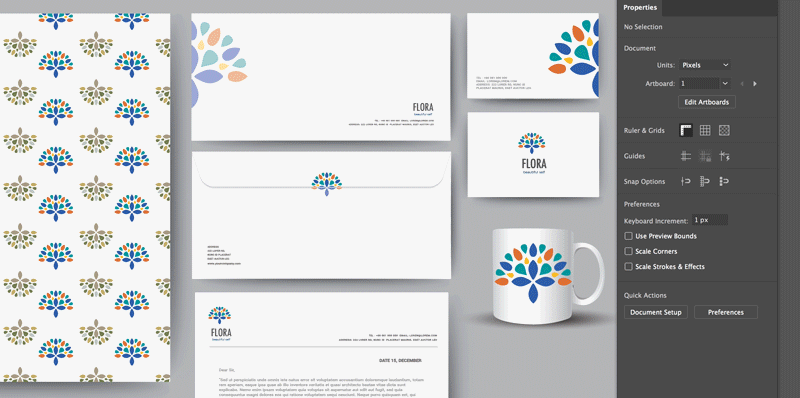
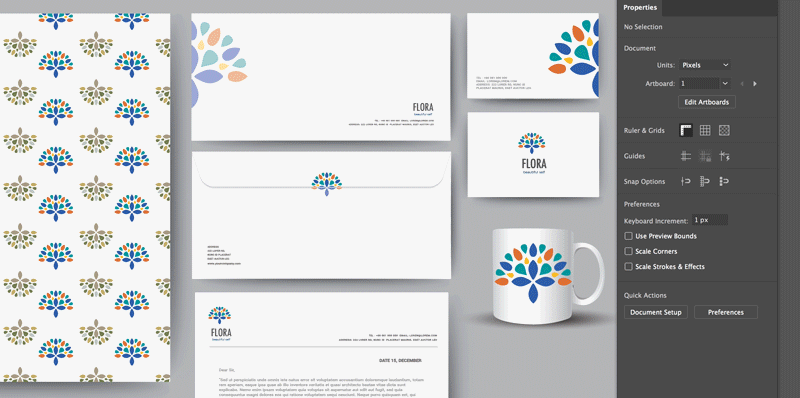
Nesneleri genel olarak düzenlerken seçilen nesnede yaptığınız tüm değişiklikler, boyutlarına göre diğer benzer nesnelere de uygulanır. Örneğin, seçilen nesnenin yüksekliğini yarıya indirirseniz tüm benzer nesnelerin yüksekliği de yarıya indirilir. Seçilen nesnenin yüksekliği 100 puntoysa ve yüksekliği 50 puntoya düşürdüyseniz (yarıya indirdiyseniz) diğer benzer nesnelerin yüksekliği, örneğin 20 punto da yarıya düşürülerek 10 punto olur.
Benzer nesneleri düzenlemeyi durdurma
Düzenlemelerinizi tamamladıktan sonra nesneleri düzenlemeyi durdurabilirsiniz. Bunun için aşağıdakilerden birini yapın:
- Seç > Genel Düzenlemeyi Durdur seçeneğini belirleyin.
- Özellikler panelinin Hızlı Eylemler bölümündeki Genel Düzenlemeyi Durdur düğmesini tıklatın.
- Kontrol panelinde
 simgesini tıklatın.
simgesini tıklatın. - Esc tuşuna basın.
Belirli nesneleri düzenleme
Genel olarak benzer nesneleri düzenlerken seçimdeki işaretini kaldırarak belirli bir nesneyi düzenlememeyi tercih edebilirsiniz. Bir nesnenin seçimini kaldırmak için Shift tuşunu basılı tutun ve nesneyi tıklatın; nesnelerin seçimi kaldırılır ancak yine de bir vurgu kutusu gösterilir.
Artık seçimde herhangi bir değişiklik yaptığınızda, seçimi kaldırılan nesnenin şekli, seçilen diğer nesnelerle eşleşmez. Bu nedenle, bu nesnenin genel düzenlemenin parçası olmadığını belirtmek için vurgu kutusu kaldırılır.
Genel olarak benzer grupları düzenleme
Benzer nesneler içeren benzer grupları da genel olarak düzenleyebilirsiniz.
Not: Bu gruplar yalnızca grup hiyerarşisi ve nesnelerin şekli eşleştiğinde benzer olarak değerlendirilir.
Benzer grupları genel olarak düzenlediğinizde bir gruptaki nesneler için yaptığınız tüm düzenlemeler, diğer benzer gruplardaki karşılık gelen nesnelere de uygulanır.